共有リンクを取得するには
プレゼンテーションの共有と校閲
最終更新日時:2023/04/03 16:34:03
不特定多数の人たちにOneDrive上のプレゼンテーションを見せたい場合、共有リンクを作成するとOKです。編集許可したくない場合は「表示専用(表示専用のリンクのコピー)」、編集を許可する場合は「表示と編集(ビューのコピーおよびリンクの編集)」を選択します。
[ファイル]メニューの[共有]をポイントし、[表示専用リンクのコピー]または[ビューのコピーおよびリンクの編集]を選択するか、画面右上の[共有]アイコンから[リンクのコピー]を選択し、[表示専用]または[表示と編集]を選択します。
共有リンクが読み込まれたら、そのリンクはクリップボードにコピーされます。
[共有]アイコンから操作する
- [共有]アイコンをクリックします。
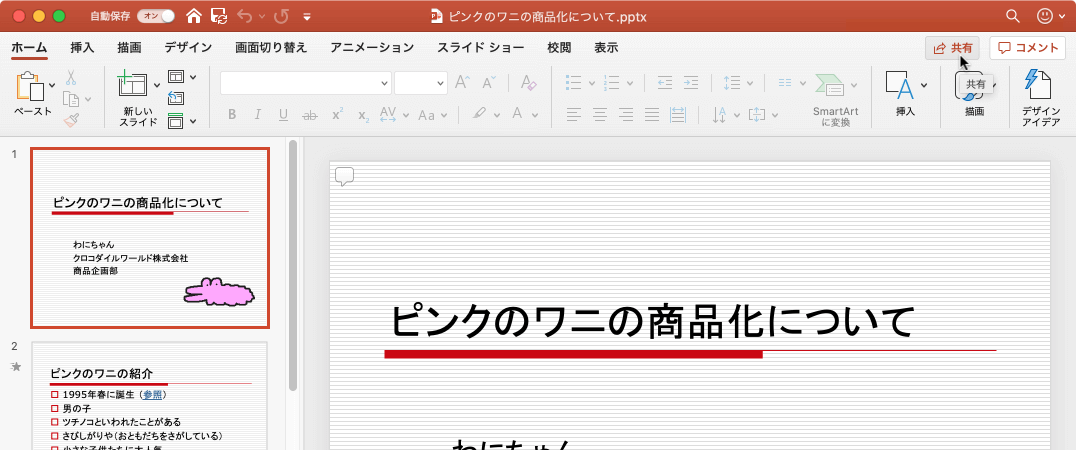
- 一覧から[リンクのコピー]をクリックします。
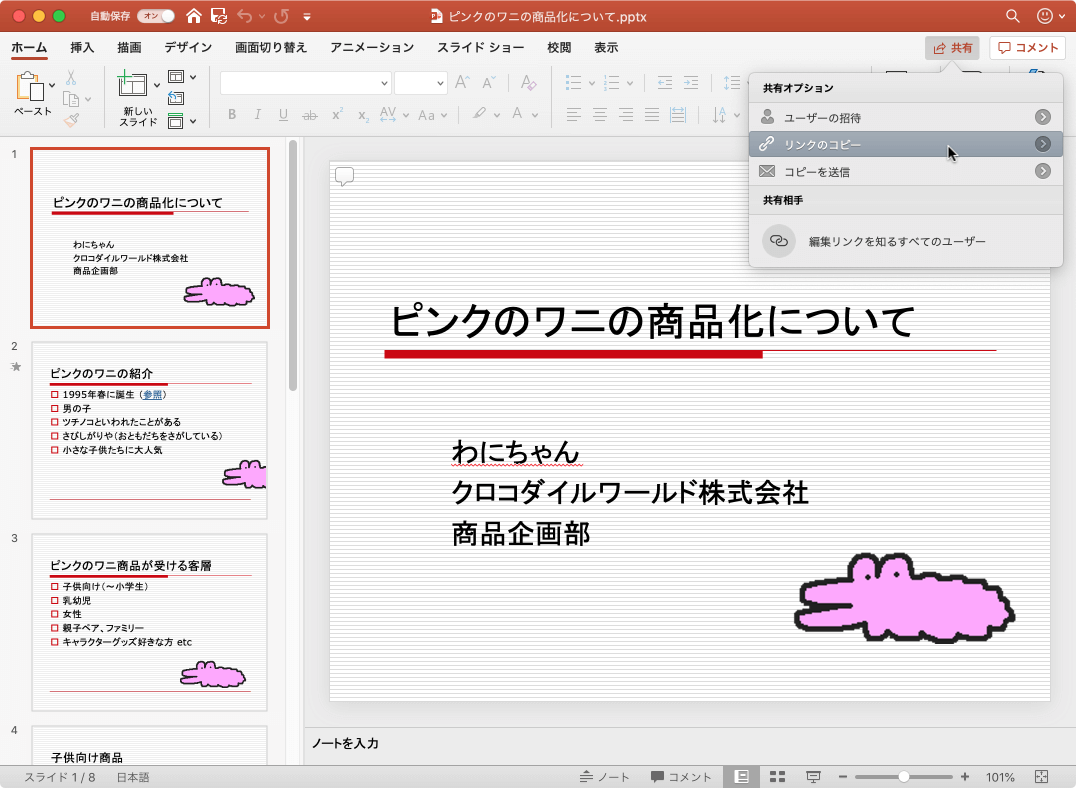
-
[表示のみ]または[表示と編集]のいずれかを選択します。文書の表示だけの場合は[表示のみ]、編集も許可する場合は[表示と編集]を選択します。
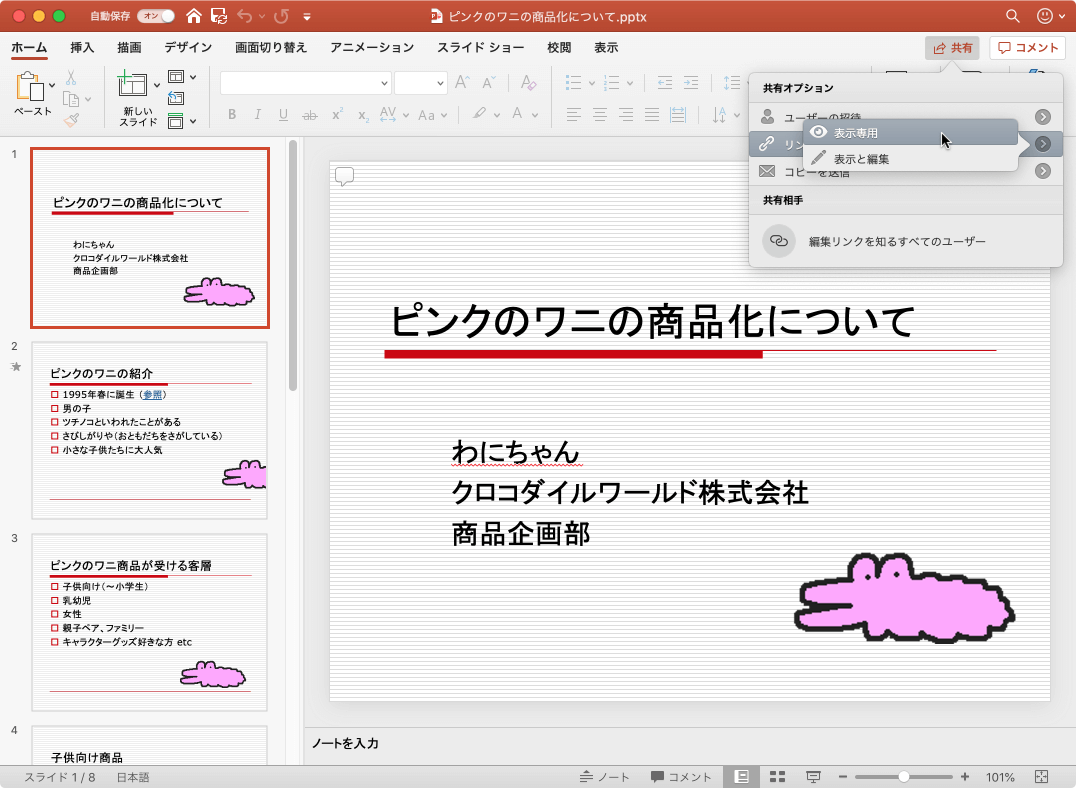
- 共有のリンクが読み込まれます。
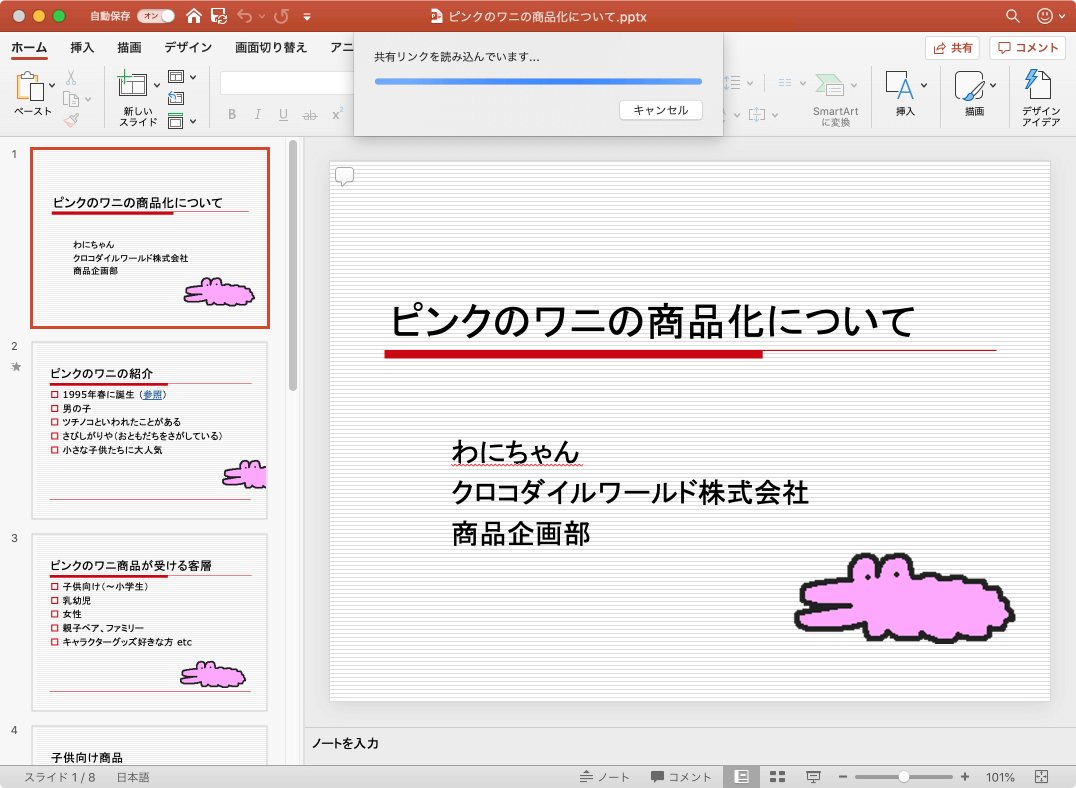
- 新規メールメッセージ本文に貼り付けます。
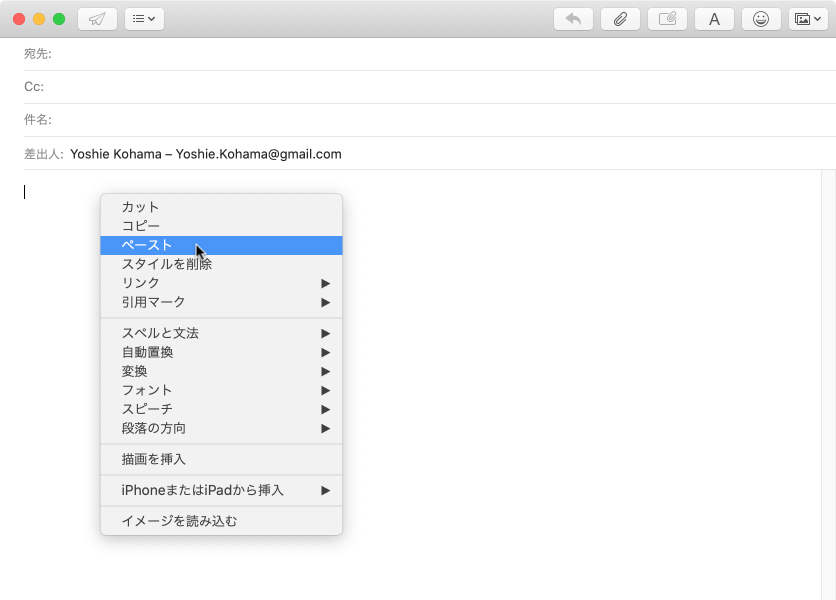

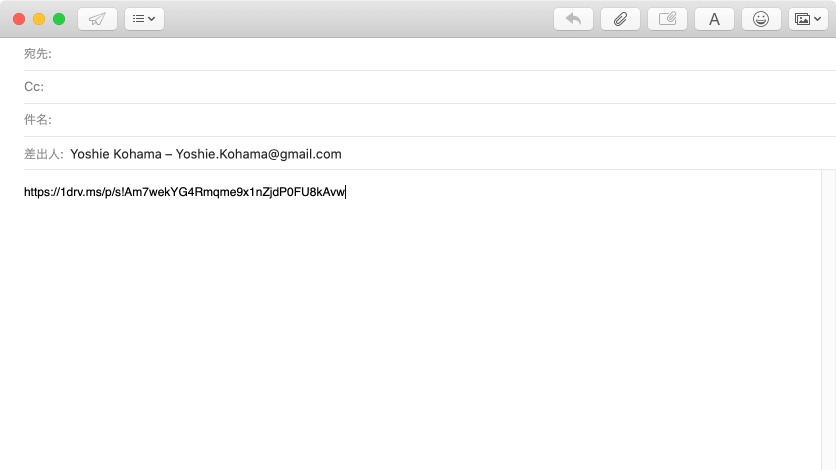
[ファイル]メニューから操作する
-
[ファイル]メニューの[共有]をポイントし、[表示専用リンクのコピー]または[ビューのコピーおよびリンクの編集]を選択します。
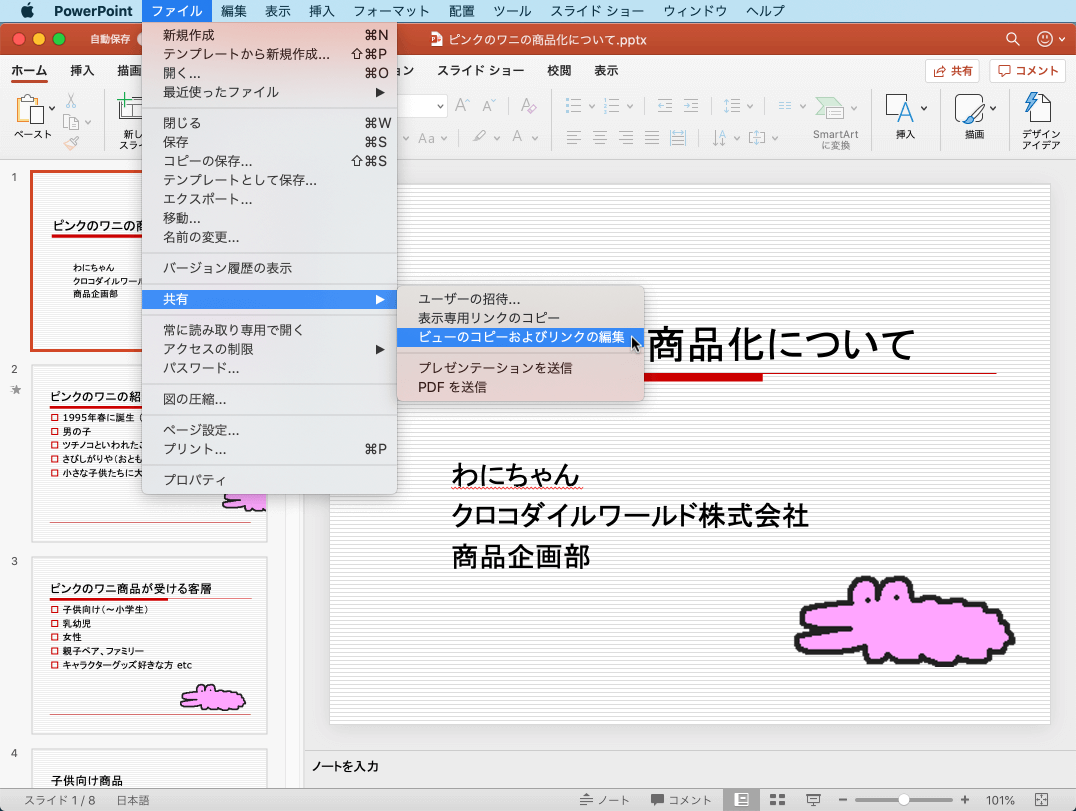
- 共有のリンクが読み込まれます。
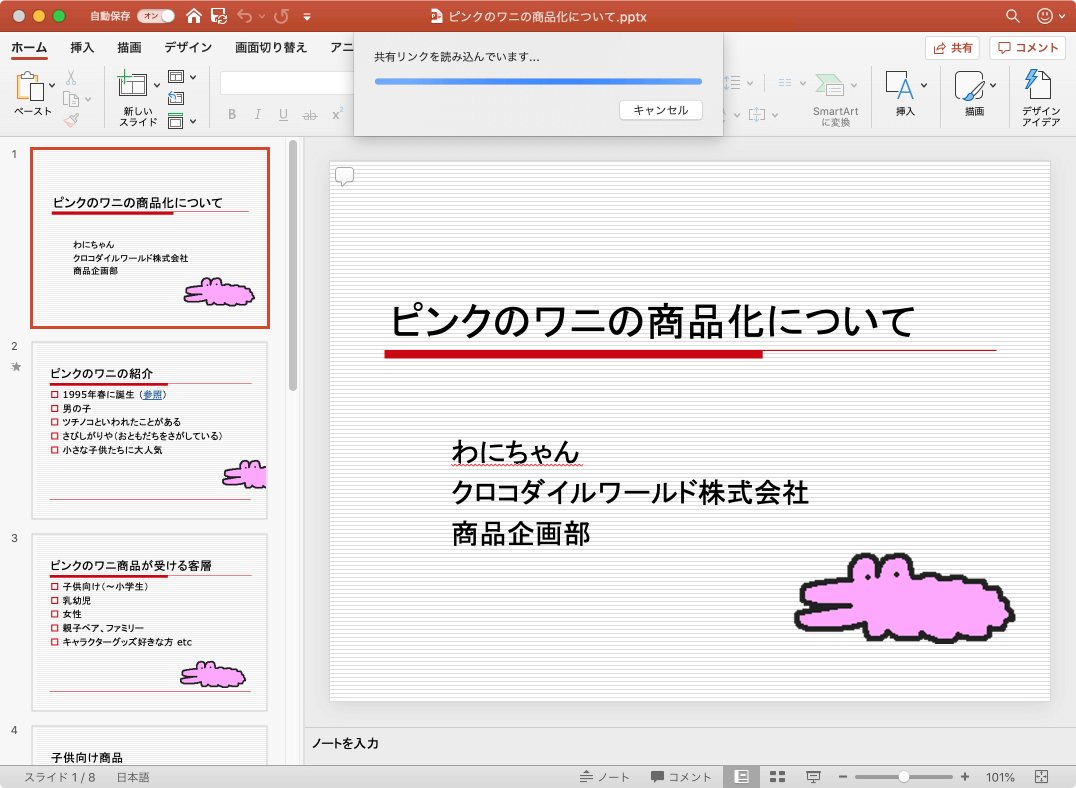
- 新規メールメッセージ本文に貼り付けます。
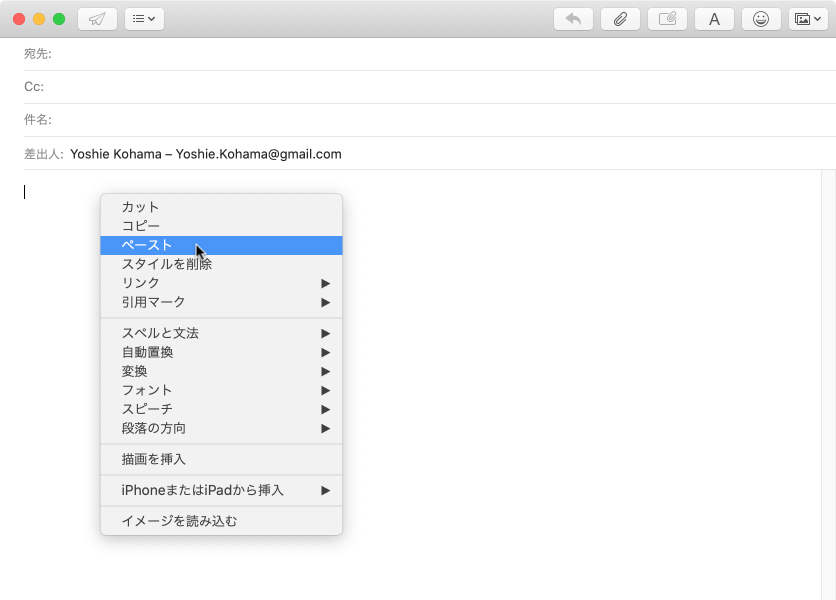

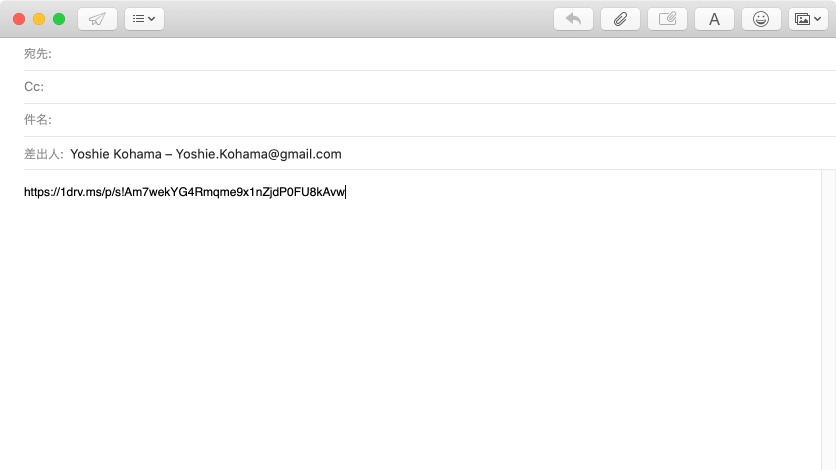
共有リンクを削除するには
共有リンクを取得すると、そのファイルにアクセス許可情報が追加されます。そのリンクを解除するには、OneDriveをWeb上で操作する必要があります。
- OneDriveのWebサイトをSafari等のブラウザーで開きます。
- 対象となるファイルを選択し、[共有]をクリックして、[その他のオプション]をクリックします。
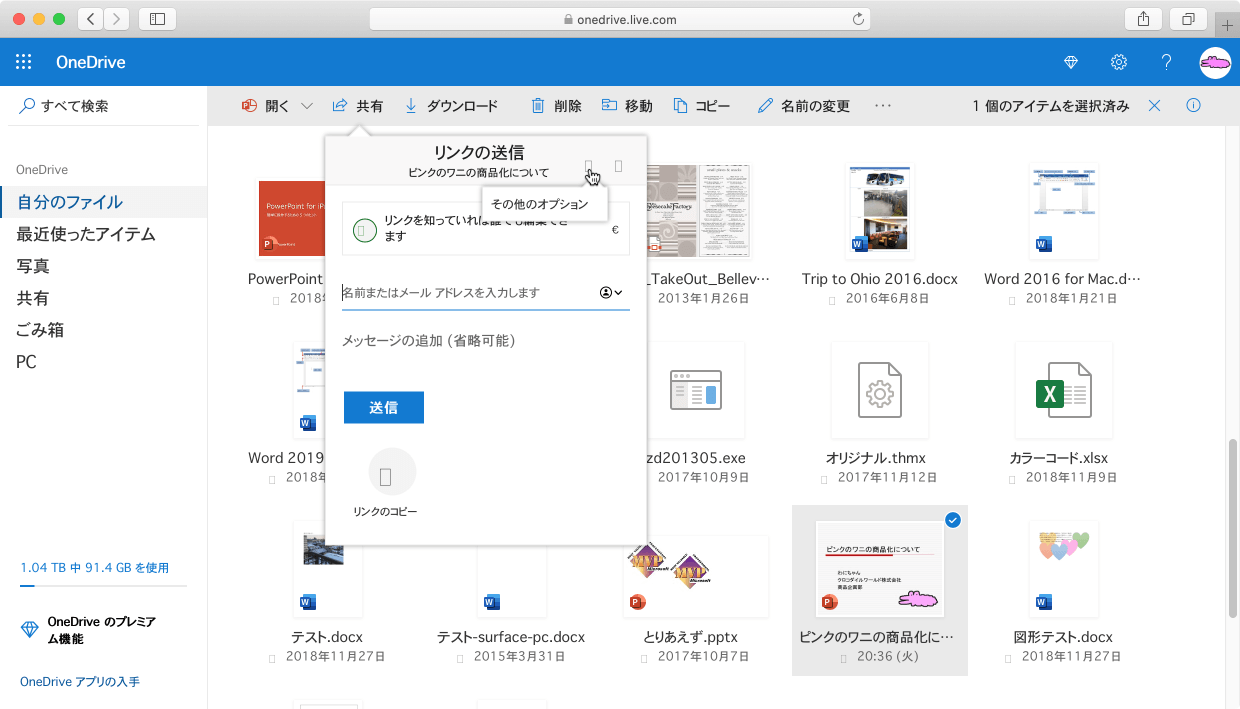
- 一覧から[アクセス許可を管理]をクリックします。
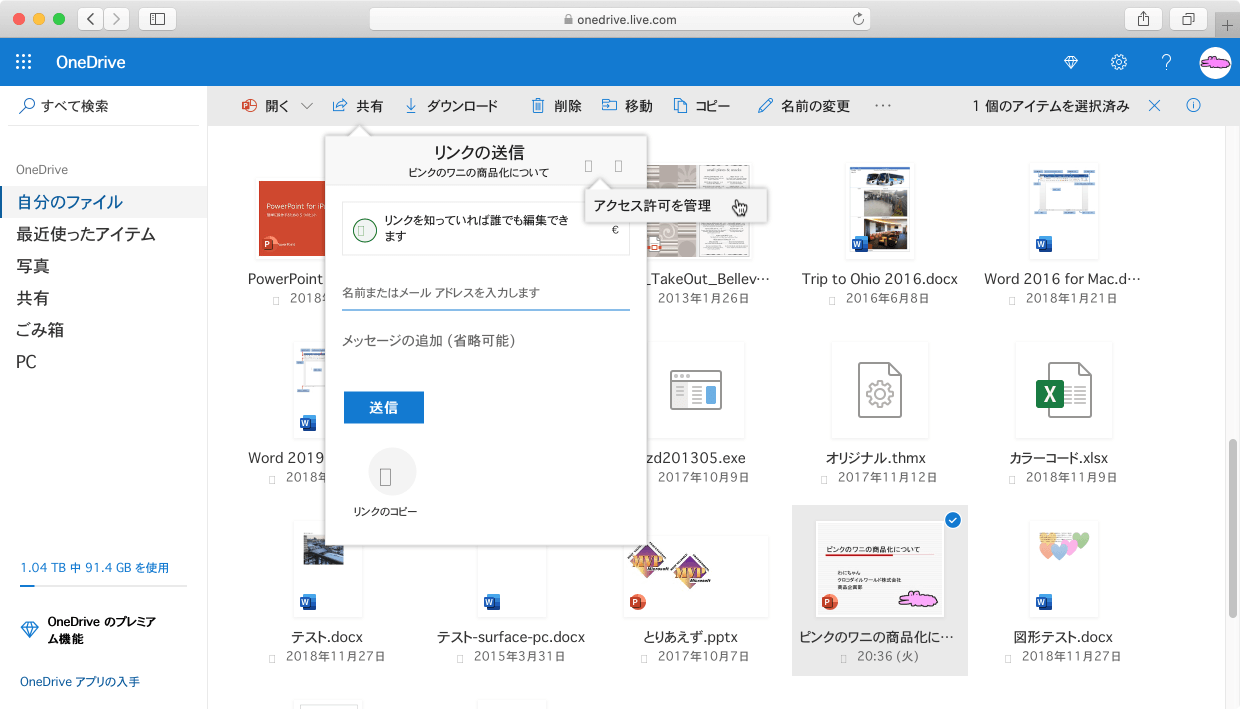
- [アクセス許可を管理]サブウィンドウから[共有範囲]オプションより、リンクの削除したい項目の×をクリックします。
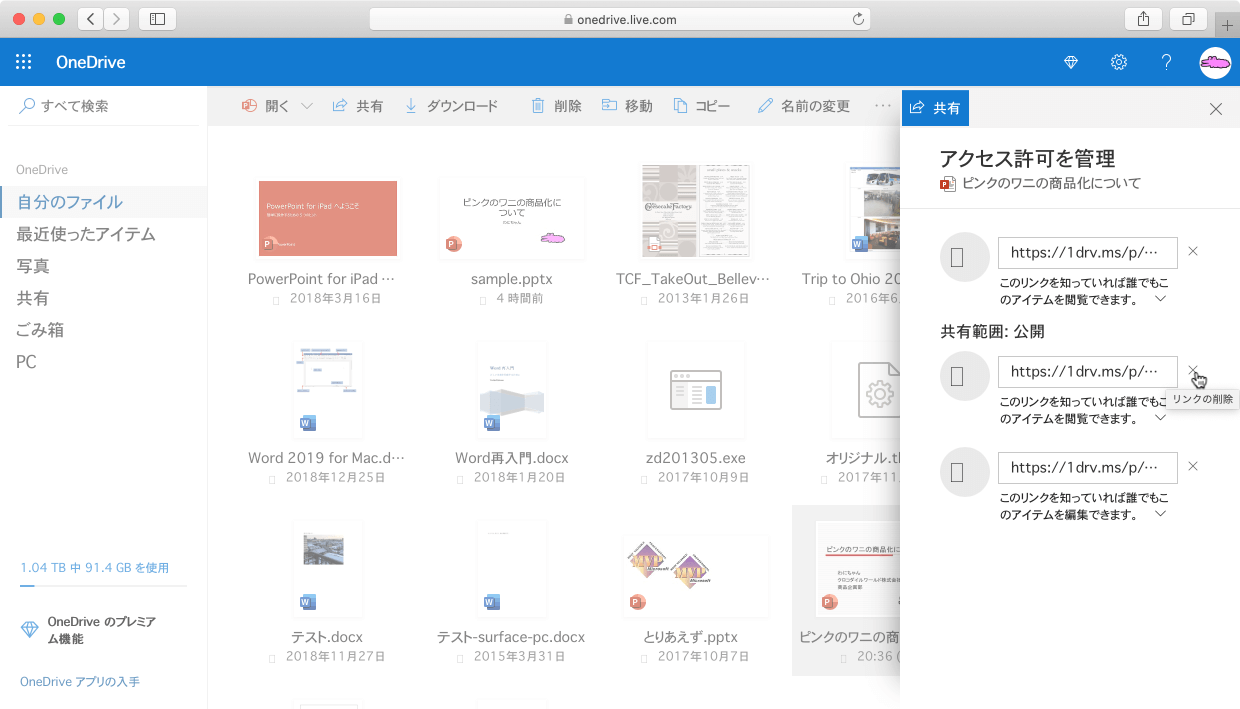
- 以下のメッセージが表示されたら[リンクの削除]をクリックします。
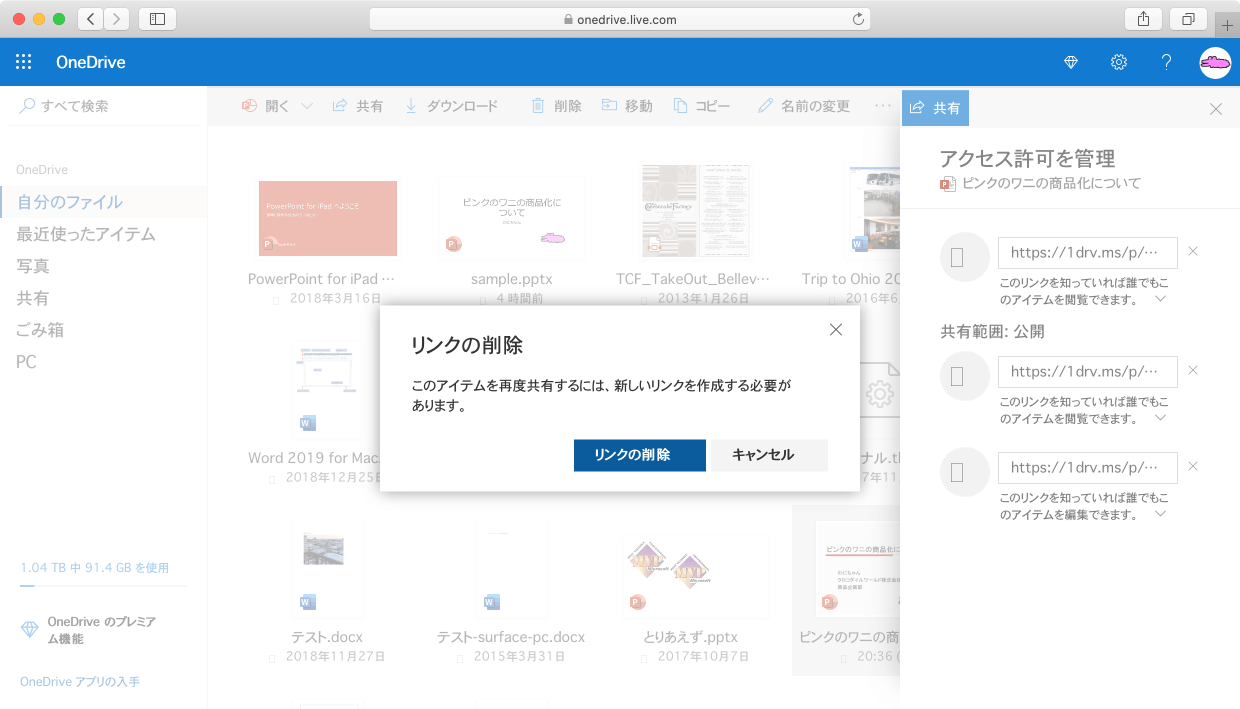
※執筆環境:Microsoft PowerPoint for Mac バージョン 16.35
スポンサーリンク
INDEX

